

Escrito por Adela D. Louie, Última actualización: 30 de mayo de 2023
Si es estudiante, puede haber muchos requisitos escolares que puede encontrar instantáneamente en YouTube. Sin embargo, para poder poner algunos toques en el video, necesitas eliminar el audio de un video de YouTube. Pero no tienes suficiente conocimiento sobre cómo esto puede ser posible. Estás en el lugar correcto, en este artículo hablaremos de procedimientos y herramientas que podemos utilizar para cortar el audio de YouTube. Puede dominar absolutamente el proyecto, ya que integrará su propio toque personal en el video.
Esto también podría ayudar si desea impartir algún conocimiento utilizando videos de YouTube y desea explicarlo en términos que los estudiantes promedio puedan comprender de inmediato. Bueno, si está dispuesto a descubrir estas herramientas y métodos, prepárese con su cuaderno y bolígrafos mientras obtenemos toda la información necesaria para ejecutar la eliminación del audio.
Parte n.° 1: ¿Cuáles son los métodos para eliminar el audio de un video de YouTube?Parte n.º 2: ¿Cuál es la mejor herramienta para eliminar audio de un video de YouTube?Resumen
Vayamos directamente al grano. En esta parte del artículo, aprenderemos sobre las diferentes herramientas y procedimientos que podemos hacer para eliminar archivos de audio de videos de YouTube.
La primera herramienta de la que vamos a hablar es la VLC Media Player. Vea los pasos sobre cómo eliminar el audio de un video de YouTube usando VLC Media Player.
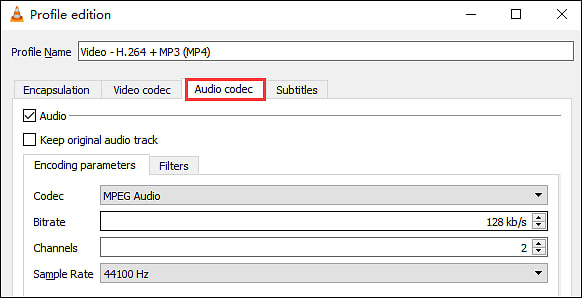
También puede usar Microsoft Photos, que es compatible con Windows 10 y Windows 11. Algunas personas están confundidas con esta herramienta, pero dado que es tan accesible, veamos los pasos y veamos cómo puede eliminar el audio de un video de YouTube.
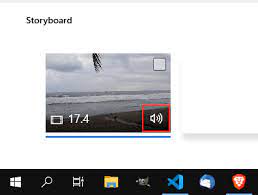
Compartiremos otro método que puedes intentar hacer. Este método se puede realizar utilizando sus dispositivos móviles, por lo que en caso de que no tenga su computadora con usted, este método también funcionará. Puede buscar muchas aplicaciones gratuitas en Apple App Store o en la Google Play Store. Consulte los pasos o procedimientos comunes que debe seguir en caso de que opte por probar esta recomendación.
Con esto, también estamos encantados de compartir con ustedes dos de dichas aplicaciones que puede elegir, una es para dispositivos Android, mientras que la otra es para dispositivos Apple. El primero se llama Mute Video, que se dice que es simple y puede eliminar rápidamente el audio del video de YouTube. Esta herramienta está disponible para los usuarios de iOS y, además de silenciar el audio de los videos, también puede recortar los videos de salida antes de exportarlos finalmente.
Además de todas las herramientas que hemos compartido anteriormente, hay otra que compartiremos contigo. Este herramienta de edición de video gratis puede ayudarlo a editar y convertir sus archivos de video. Entre todas las herramientas que hemos enumerado, esta es la mejor cuando se trata de asegurarse de que sus videos se editen y manejen bien en consecuencia.
Esta herramienta es la Convertidor de video FoneDog y es compatible con computadoras Windows y Mac. Si desea obtener una salida muy eficiente, esta es la herramienta más recomendada para usar. Para ayudarlo a decidir, consulte las características enumeradas del convertidor de video FoneDog.
Entonces, ¿cómo vas a eliminar el audio de YouTube con FoneDog Video Converter?
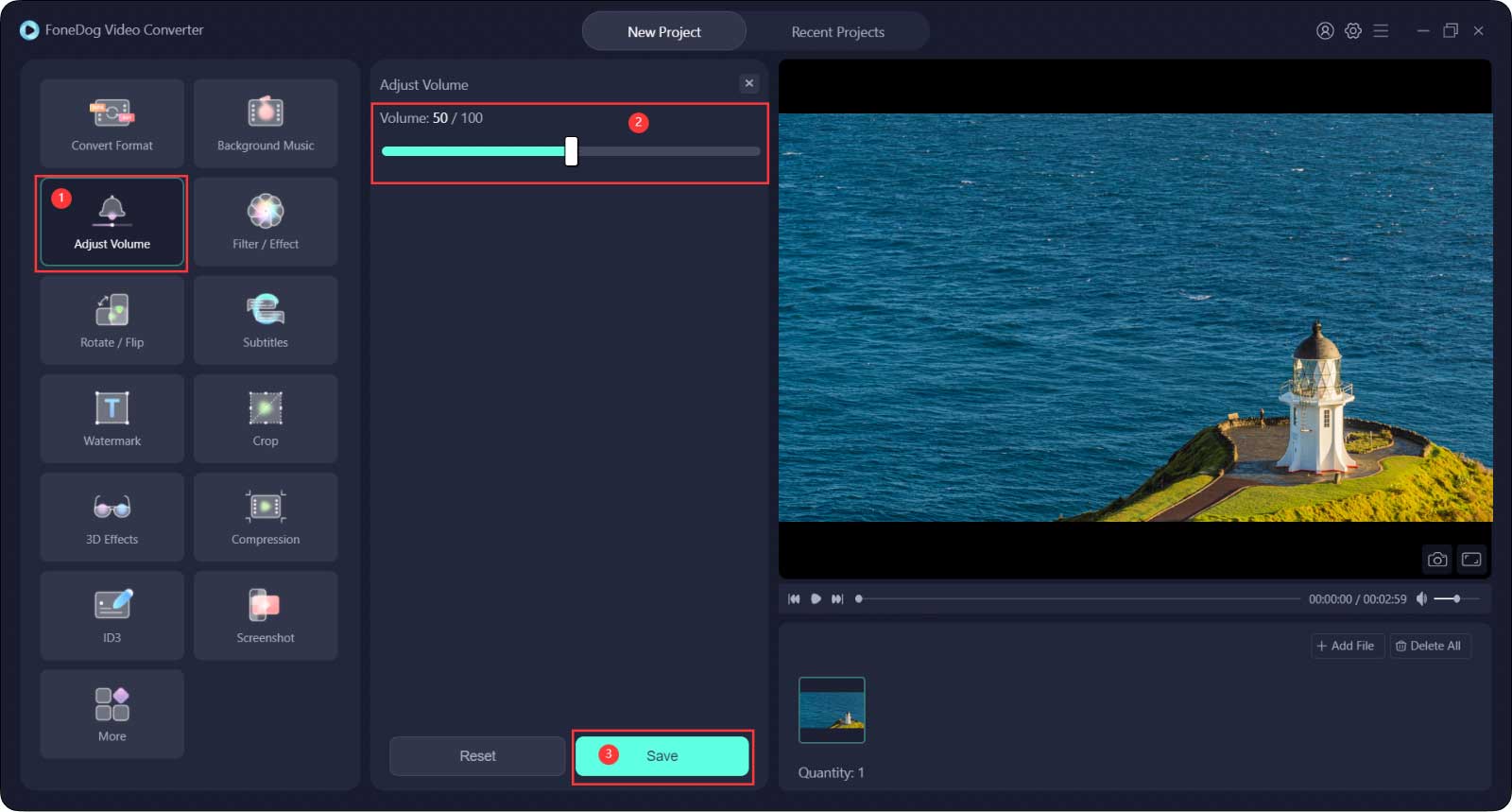
La gente también LeerEl mejor formato de video para YouTube en 2023La mejor manera de convertir videos de YouTube a AVI [2023 actualizado]
Esperamos haber compartido suficiente información que pueda usar para eliminar el audio de un video de YouTube. ¡A través del uso de estas herramientas y métodos, puede usar los videos necesarios para hacer que el requisito escolar sea excelente!
Recomendamos el uso de FoneDog Video Converter; puede crear la salida que anhelas de una manera muy rápida y eficiente sin comprometer la calidad del video que vas a tener como salida. También queremos enfatizar que no recomendamos el uso de videos de otras personas con fines de distribución ilegal.
Comentario
Comentario
Video Converter
Convierta y edite videos y audios 4K/HD a cualquier formato
descarga gratuita descarga gratuitaHistorias de personas
/
InteresanteOPACO
/
SIMPLEDificil
Gracias. Aquí tienes tu elección:
Excellent
Comentarios: 4.7 / 5 (Basado en: 86 El número de comentarios)